Publicado el 12 de Marzo del 2021
593 visualizaciones desde el 12 de Marzo del 2021
620,9 KB
34 paginas
Creado hace 19a (27/06/2006)
Un manual sencillo para usuarios de Impress
Licencia de uso
Diciembre, 2005
��Un manual sencillo para usuarios de Impress
Este manual es una actualización de: “ Un manual sencillo para Usuarios de
Impress de OpenOffice.org 1.1.4” , realizado por Joskally Carrero en abril del
2005. Su contenido está desarrollado como un tutorial y un cúmulo de
información referencial sobre el programa Impress de la suite de ofimática
OpenOffice.org.
Contribuyente para el proceso de Actualización: Liliana L. Andrade
(Universidad de Los Andes. Venezuela)
Se concede permiso de copiar, distribuir o modificar este documento bajo los
términos establecidos por la licencia de documentación de GNU, GFDL,
Versión 1.2 publicada por la Free Software Foundation en los Estados Unidos,
siempre que se coloquen secciones sin cambios, nuevos textos de portada o
nuevos textos de cubierta final. Una copia de la licencia se incluye al final del
documento en el capítulo “ GNU Free Documentation License” . Me apegaré a
esta licencia siempre que no contradiga los términos establecidos en la
legislación correspondiente de la República Bolivariana de Venezuela.
Según establece GFDL, se permite a cualquier persona modificar y redistribuir
este material y el autor original confía que otros crean apropiado y provechoso
hacerlo. Esto incluye traducciones, bien a otros lenguajes naturales o a otros
medios electrónicos o no.
A mi entender de GFDL, cualquiera puede extraer fragmentos de este texto y
usarlos en un nuevo documento, siempre que el nuevo documento se acoja
también a GFDL y sólo si mantienen los créditos correspondientes al autor
original (tal como lo establece la licencia).
Tabla de Contenido:
IMPRESS:
Editor de Presentaciones.
Comenzando a trabajar. Presentación
¿Cómo iniciar rápidamente con ayuda del piloto automático?
Página
6
3
�Un manual sencillo para usuarios de Impress
IMPRESS:
Editor de Presentaciones.
¿Cómo abrir un documento existente?
Editando las presentaciones
¿Cómo insertar, eliminar y modificar las páginas o diapositivas de un
documento de presentación?
Realizando presentaciones atractivas
¿Cómo crear fondos de presentaciones?
¿Cómo crear textos y objetos 3D?
Animando la presentación
¿Cómo crear efectos de animación en el texto de una presentación?
¿Cómo crear efectos de animación a objetos de una presentación?
¿Cómo incluir sonido?
¿Cómo crear un archivo GIF de animación?
Preparándose para mostrar la presentación
¿Cómo configurar la presentación?
Imprimiendo las presentaciones
¿Cómo imprimir las presentaciones?
Salvando las presentaciones
¿Cómo salvar bajo el formato de OpenOffice.org?
¿Cómo salvar en diferentes formatos?
¿Cómo exportar a otros formatos?
¿Cómo exportar a formato PDF?
Ejercicios Propuestos
Referencias Bibliográficas
Tips, Trucos y más...
GNU Free Documentation License
Página
9
10
11
12
15
16
18
19
20
21
21
21
21
22
23
24
25
26
4
��Un manual sencillo para usuarios de Impress
IMPRESS:
Editor de Presentaciones
Objetivos:
• Crear presentaciones. Trabajar con los distintos elementos que se utilizan en una
presentación.
• Utilizar los diferentes formatos que ofrece el programa.
• Observar y aplicar los fondos y efectos que se introducen en las presentaciones.
• Realizar presentaciones aplicando las funciones del programa.
• Exportación de las presentaciones a formato PDF y HTML.
Comenzando a trabajar. Presentación
• ¿Cómo iniciar rápidamente con ayuda del piloto automático?
1. Seleccione el tipo de presentación con la que trabajará, y pulse Siguiente.
Figura Nº 01 Piloto Automático para la elaboración de presentaciones
2. Seleccione el diseño de la diapositiva y un medio de la diapositiva, y pulse
6
�Un manual sencillo para usuarios de Impress
Siguiente.
– Original: Si se desea utilizar el formato de página original de la plantilla.
– Transparencia: Si se desea imprimir la presentación como transparencia
– Papel: Para imprimir la presentación en papel
– Pantalla: Desplegar presentación en pantalla (opción por default)
– Diapositiva: Si se desea usar una diapositiva como medio de salida
Figura Nº 02 Piloto Automático para la elaboración de presentaciones
3. Definir el diseño de la presentación
– Efecto: Asignar un efecto a la presentación
– Velocidad: Asignar velocidad para el efecto
– Predeterminado: La presentación de cada página se hará presionando la
barra espaciadora o con un clic del ratón
– Automático: Para que en la presentación de las diapositivas de la
presentación se realice automáticamente
– Duración página. Determinar la duración de las diapositivas
– Duración pausa. Duración de las pausas entre las diapositivas
7
�Un manual sencillo para usuarios de Impress
Figura Nº 03 Piloto Automático para la elaboración de presentaciones
4. Presione Crear
5. En la derecha de la pantalla aparecerá una columna de tareas donde se debe
indicar el diseño de la diapositiva.
8
�Un manual sencillo para usuarios de Impress
6. Luego de seleccionar el respectivo diseño puede comenzar a trabajar.
Figura Nº 04 Diseño de la
Diapositiva
• ¿Cómo abrir un documento existente?
Se puede abrir un documento existente desde una gran variedad de formatos, aparte
de los particulares del OpenOffice.org. Los más usados son:
– Presentación en Formato OpenDocument (*.odp)
– Plantilla de presentación en formato OpenDocument (*.otp)
– Presentación de OpenOffice.org 1.0 (*.sxi)
– Plantilla de presentación de texto de OpenOffice.org 1.0 (*.sti)
– Microsoft PowerPoint 97/2000/XP (*.ppt, *.pps)
– Plantilla de Microsoft PowerPoint 97/2000/XP (.pot )
– Dibujo de OpenOffice.org 1.0 (OpenOffice.org Impress) (*.sxd)
– StarDraw 3.0 / 5.0 (StarImpress (*.sda, *.sdd)
– StarImpress 4.0 / 5.0 (*.sdd, *.sdp)
– StarImpress 4.0 / 5.0 Plantillas (*.vor)
– CGM - Computer Graphics Metafile (*.cgm)
9
�Un manual sencillo para usuarios de Impress
– Dibujo (Impress) en formato OpenDocument (*.odg)
Realice los siguientes pasos para importar o abrir documentos de estos formatos:
1. Seleccione Archivo
2. En el cuadro de diálogo abierto, seleccione el tipo de formato del documento en la
lista desplegable ubicada debajo del cuadro de texto correspondiente al nombre del
archivo.
Abrir.
Figura Nº 05 Diálogo Abrir
3. Navegue al lugar donde se encuentra almacenado el archivo.
4. Haga doble clic en el archivo.
Editando las presentaciones
10
�Un manual sencillo para usuarios de Impress
• ¿Cómo insertar, eliminar y modificar las páginas o diapositivas de un documento de
presentación?
Insertar:
1. Seleccione Insertar
Eliminar:
Diapositiva.
1. En la columna de la izquierda seleccione la diapositiva a borrar haciendo clic con
el botón derecho sobre la misma
2. Elija la opción Borrar Diapositiva.
Modificar:
1. Seleccione la diapositiva a modificar haciendo clic con el botón derecho sobre la
misma en la columna de la izquierda.
2. Elija la opción según lo que desee modificar, es decir, cambiar nombre, estilo o
diseño de la diapositiva.
Realizando presentaciones atractivas
• ¿Cómo crear fondos para presentaciones?
1. Seleccione Formato
2. En el panel de Relleno la opción con la que desee trabajar.
3. Elija el color, la combinación de colores, o simplemente el diseño que aplicará.
Página, y seleccione la pestaña del Fondo.
11
�Un manual sencillo para usuarios de Impress
4. Presione Aceptar.
Figura Nº 06 Preparar página.
Aparecerá una ventana para verificar la aplicación del nuevo cambio a todo el
documento o a la página que se encuentre activa para ese momento.
5. Para cambiar la configuración todas las páginas, responda afirmativamente a la
pregunta. De lo contrario el cambio se aplicará a la pagina activa.
• ¿Cómo crear textos y objetos 3D?
Textos:
1. Haga clic sobre el ícono de Galería de Fontwork ubicado en la barra de dibujo
que se encuentra en la parte inferior de la pantalla.
Ícono
“Galeria de
Fontwork”
Figura Nº 07 Barra de Dibujo
2. Automáticamente se desplegará un cuadro de diálogo donde debe seleccionar el
12
�Un manual sencillo para usuarios de Impress
diseño del texto a insertar.
Figura Nº 08 Galería de Fontwork
3. Al hacer doble clic sobre el diseño que aparecerá en la hoja de presentación, se
activa automáticamente en el centro del mismo un campo para la edición del
texto, donde el mismo podrá ser modificado.
4. Al seleccionar el texto aparece la barra de Fontwork donde se puede cambiar las
características del texto, según las necesidades del usuario.
5. Finalmente se tendrá el texto en 3D.
13
�Un manual sencillo para usuarios de Impress
Figura Nº 09 Texto en 3D
Objetos:
1. Se presiona en la barra de dibujo el botón Objetos 3D y se selecciona el que se
quiera dibujar.
Objetos
3D
Figura Nº 10 Barra de Dibujo
2. Se coloca el cursor sobre la diapositiva y se traza el objeto que haya sido
seleccionado.
3. Si se desean modificar los efectos del objeto, se hace clic con el botón derecho
del mouse sobre el mismo y se selecciona la opción Efectos 3D.
14
�Un manual sencillo para usuarios de Impress
Figura Nº 11 Efectos 3D del Objeto
4. En el cuadro de diálogo que aparece, se indican las características que se deseen
para el objeto.
5. Se presiona el botón Asignar, para aplicar al objeto los cambios efectuados.
6. Se cierra la ventana de diálogo de los efectos 3D.
15
�Un manual sencillo para usuarios de Impress
Figura Nº 12 Diálogo de Efectos 3D
Animando la presentación
• ¿Cómo crear efectos de animación en el texto de una presentación?
1. Se debe crear un objeto de dibujo o texto, para colocar la información
correspondiente dentro del mismo.
2. Se selecciona en contenido de dicho objeto, y se ingresa a Formato
3. Se elige la pestaña Animac
 Crear cuenta
Crear cuenta
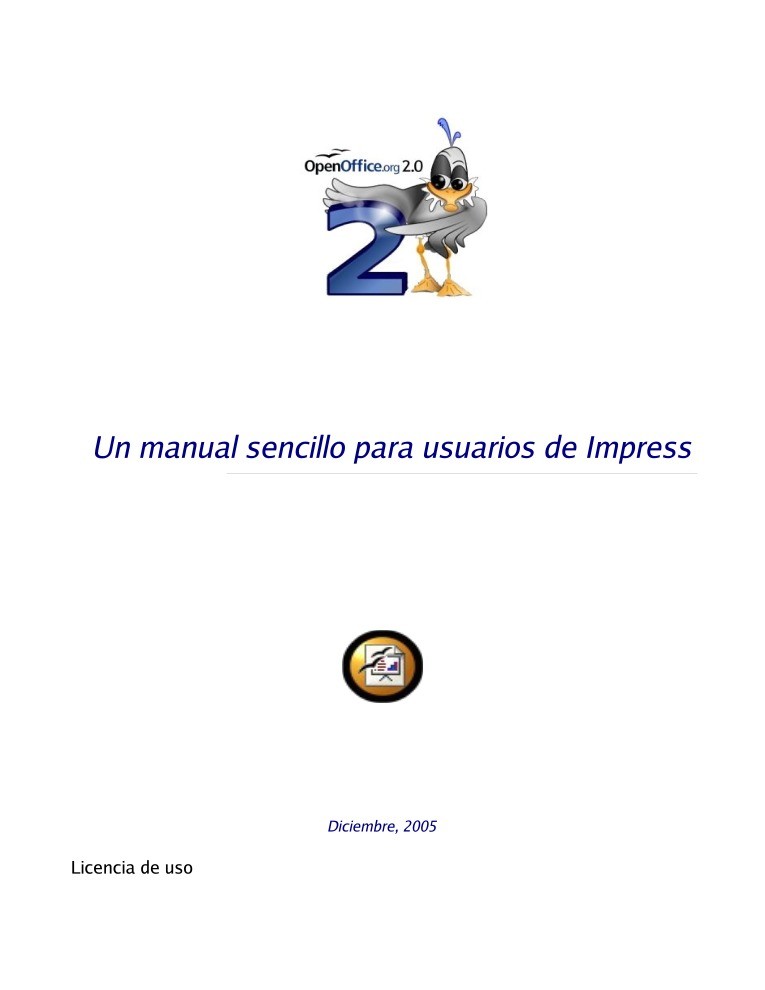

Comentarios de: Un manual sencillo para usuarios de Impress (0)
No hay comentarios